dokumentene kan inneholde flere sider og flere bilder. Dette gjør konvertering til GIF en vanskelig prosedyre, siden GIF-format er eksklusivt for bilder og støtter ikke flere sider. Til tross for dette, har du flere muligheter når du ønsker å konvertere PDF til GIF, og metoden du velger, vil blant annet avhenge av hva som er i PDF-filen og hva du ønsker å gjøre med GIF-fil.
Trinn
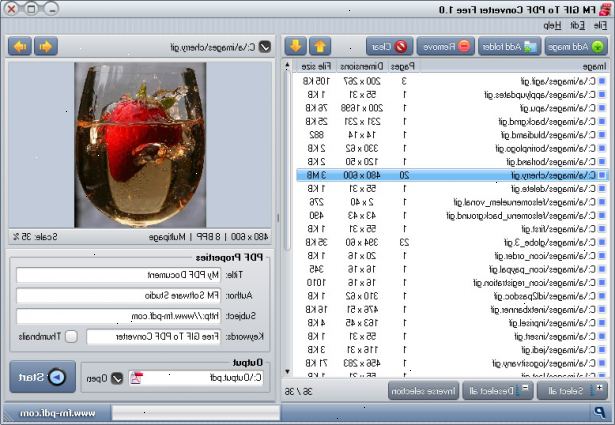
Bruke foto-redigering programvare for å konvertere PDF til GIF
- 1Åpne PDF med Adobe Acrobat eller et annet program som vil tillate deg å redigere PDF-filer.
- 2Søk i PDF til du finner et bilde som du ønsker å konvertere til GIF forlengelse. Det er lurt å kopiere bildet ved å høyreklikke på den og bruke "Lagre bilde som" alternativ eller ved å kopiere bildet.
- 3Finn bilde-redigering program i filene dine og åpne den.
- 4Få bildet inn i redigering program.
- Hvis du lagret bilde, kan du bruke menyvalget for å åpne den i redigeringsprogrammet.
- For folk som kopierte bildet, klikk på "Edit"-menyen og velg "Lim inn."
- 5Pass på at du åpner en fil stor nok til å holde bildet, hvis du trenger å åpne en ny fil før du kan starte konverteringen.
- 6Bruk "lagre som" for å endre filtypen fra PDF til GIF-format.
Arbeid med et skjermbilde for å konvertere PDF til GIF
- 1Åpne PDF-filen og lage et skjermbilde.
- Den enkleste måten å gjøre dette i Windows er å holde nede Skift-tasten og trykk "Print Screen". Dette setter en kopi av skjermbildet på din kopier / lim utklippstavlen.
- Noen bilde-redigering programvare har et skjermbilde som du kan bruke. Prosedyren for å gjøre dette vil variere avhengig av hvilket program du bruker.
- 2Åpne din bilderedigeringsprogram og opprette en ny fil stor nok til å være vert for skjermen fange.
- 3Klikk på "rediger", etterfulgt av "lim".
- 4Beskjære bildet og endre størrelse etter behov.
- 5Lagre bildet som en GIF-fil når du er ferdig med å jobbe på den.
Konverter PDF til GIF med online programmer
- 1Se etter et bilde konverter som støtter både PDF og GIF formater.
- 2Kjør omformer. Avhengig av konverter, kan den elektroniske programmet automatisk lagre bildene i en spesifisert format.
- I noen tilfeller vil standardinnstillingen for de lagrede bildene være en PNG eller JPEG, som betyr at du vil da trenge å konvertere filen fra den utvidelsen til en GIF.
- 3Bruke bilderedigeringsprogram åpne hver fil og deretter lagre dem enkeltvis som GIF-filer.
Advarsler
- Når du konvertere en PDF-siden til en GIF-format, vil du være i stand til å redigere teksten. Endre størrelsen på filen kan føre til at du mister bildekvalitet.
- Folk kan beskytte PDF-filer med passord. Du må vite passordet for å konvertere en slik fil.
